Bitwarden: Kako onemogočiti ikone spletnih mest

Če se vam zdijo ikone spletnih mest v Bitwardenu nepotrebne, jih onemogočite tukaj.
Na splošno ima večina ljudi enega ali dva osebna e-poštna naslova ter službeni e-poštni račun. Pogosto boste te e-poštne račune obdržali dlje časa. Občasno pa boste morda morali spremeniti svoj e-poštni naslov. Na primer, če vaš ponudnik e-pošte ustavi njihovo storitev, boste morali preklopiti na novega ponudnika. Lahko se odločite tudi za preklop na drugo e-poštno storitev, če ponuja funkcije, ki jih vaš stari ponudnik ne.
Žal se ob zamenjavi ponudnika e-pošte spremeni tudi vaš elektronski naslov. To lahko povzroči težave za račune, ki uporabljajo vaš e-poštni naslov, kar je skoraj vse. Na srečo vam veliko spletnih mest dejansko omogoča spreminjanje e-poštnega naslova, povezanega z vašim računom. To pomeni, da vam ni treba ustvariti povsem novega računa, kar je odlično.
Čeprav ne bi bilo preveč težko ustvariti novega računa pri Bitwardenu in prenesti vse svoje podatke prek funkcij izvoza in uvoza, vam tega ni treba. Bitwarden vam omogoča enostavno spreminjanje e-poštnega naslova, povezanega z vašim računom.
Če želite spremeniti e-poštni naslov, povezan z vašim računom, se morate prijaviti v spletni trezor Bitwarden . Ko ste prijavljeni, preklopite na zavihek » Nastavitve «. V razdelku » Spremeni e - poštni naslov « vnesite svoje glavno geslo, da potrdite, da ste lastnik računa. Nato vnesite nov e-poštni naslov, ki ga želite uporabiti, in kliknite » Nadaljuj «.
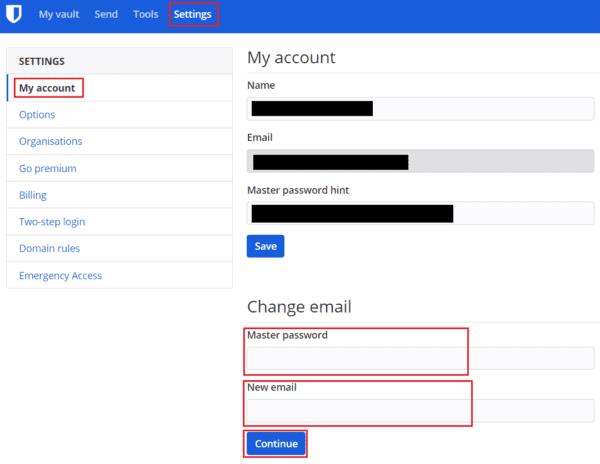
V nastavitvah spletnega trezorja vnesite glavno geslo, nato nov e-poštni naslov, ki ga želite uporabiti, in kliknite »Nadaljuj«.
Na vaš novi e-poštni naslov bo zdaj poslana potrditvena koda. Vnesite potrditveno kodo, ki ste jo prejeli, v besedilno polje »Koda« in kliknite »Spremeni e-pošto«.
Nasvet : Če spremenite e-poštni naslov, povezan z vašim računom, boste odjavili vse vaše trenutne seje. Ponovno se boste morali potrditi. Seje na drugih napravah lahko potečejo do eno uro. Močno priporočamo, da se pred njihovo uporabo ročno odjavite, saj morebitne spremembe, ki jih naredite, morda ne bodo veljale pravilno, zaradi česar boste imeli manjkajoče ali poškodovane vnose.
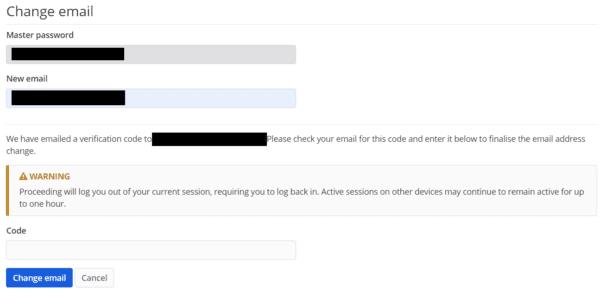
Vnesite potrditveno kodo, ki vam je bil poslan novi e-poštni naslov, v besedilno polje »Koda« in kliknite »Spremeni e-poštni naslov«.
Če spreminjate svoj e-poštni naslov, je pomembno zagotoviti, da spremenite e-poštni naslov, povezan z vašimi računi. Po korakih v tem priročniku lahko spremenite e-poštni naslov, povezan z vašim računom Bitwarden.
Če se vam zdijo ikone spletnih mest v Bitwardenu nepotrebne, jih onemogočite tukaj.
Ali je treba ikono vašega profila spremeniti? Oglejte si, kako lahko gravatarji pomagajo in kako to omogočiti.
Ostanite organizirani tako, da izbrišete nepotrebne mape v Bitwardenu. Evo kako.
Zaščitite svoja gesla tako, da veste, kako zakleniti razširitev Bitwarden. Evo kako.
Ko potrebujete več informacij o vnosu, si lahko ogledate vse informacije o Bitardenu.
Odkrijte, kako enostavno je spremeniti e-poštni naslov za vaš račun Bitwarden. Sledite korakom.
Če vas Bitwarden ne bo pozval, da shranite nova gesla, zagotovite, da vam aplikacija lahko pošlje obvestila, ko zazna, da ste spremenili geslo.
Če vaš brskalnik ne more vzpostaviti povezave z namizno aplikacijo 1Password, posodobite računalnik, zaprite 1Password in znova zaženite napravo.
Če 1Password ne uspe preveriti podpisa kode Chromes, počistite predpomnilnik brskalnika in onemogočite vse razširitve brskalnika, razen 1Password.
Zaščitite svoj računalnik z operacijskim sistemom Windows 10 tako, da redno spreminjate geslo. Tukaj je, kako ga lahko spremenite.
Ne želite shraniti svojih poverilnic za prijavo za določeno spletno mesto? Tukaj je opisano, kako izključiti domeno pri uporabi Bitwarden.
Ko ne morete čakati, da Bitwarden sinhronizira vaša gesla, to storite ročno.
Bitwarden morda ne bo deloval v vseh aplikacijah. Tukaj je opisano, kako kopirati svoje geslo in uporabniško ime za te nezdružljive aplikacije.
Ali morate odpreti URL, povezan z vnosom v Bitwarden? Potem je ta vodnik za vas.
Želim konfigurirati, kako se URL-ji ujemajo v Botwardenu. Ta priročnik vam lahko pomaga pri tem.
Če 1Password ne more doseči strežnika, prilagodite nastavitve brskalnika, da dovolite vse piškotke, in posodobite različico brskalnika.
Oglejte si, kako lahko dodate enakovredne domene po meri v Bitwarden, da olajšate prijavo.
Niste prepričani, kako odkleniti razširitev Bitwarden? Evo, kako lahko to storite z žebljičkom ali biometričnimi podatki.
Če se 1Password ne more povezati z 1Password mini, znova zaženite računalnik in namestite najnovejšo različico aplikacije 1Password.
Če funkcija Bitwardens Auto-fill ne deluje, se prepričajte, da je funkcija omogočena in da v svoji napravi uporabljate najnovejšo različico aplikacije.
Kako omogočiti blokator oglasov na vaši napravi z Androidom in kar najbolje izkoristiti možnost motenih oglasov v brskalniku Kiwi.
Če niste prepričani, kaj so prikazi, doseg in angažiranje na Facebooku, berite naprej, da izvedete več. Oglejte si to enostavno razlago.
Ali se sprašujete, kako prenesti datoteke iz sistema Windows na naprave iPhone ali iPad? Ta praktični vodnik vam pomaga pri tem procesu brez težav.
Ko omogočite odstotek baterije na svojem Android telefonu, boste vedeli, koliko baterije je še preostalo. Tukaj je enostaven način, kako to omogočiti.
Sprememba nastavitev glasu za aplikacijo Waze vam omogoča, da slišite drugačen glas, vsakič, ko potrebujete potovati. Tukaj je, kako ga spremeniti.
Izbris zgodovine prenosov Android vam pomaga pridobiti več prostora za shranjevanje med drugimi stvarmi. Tukaj so koraki, ki jih morate sprejeti.
Samsung Galaxy Z Fold 5 je eno najbolj privlačnih naprav svojega časa v letu 2023. Z obsežnim zložljivim zaslonom velikosti 7,6 palca in 6,2-palčnim sprednjim zaslonom, Z Fold 5 ustvarja občutek, da držite in se ukvarjate z prihodnostjo.
Kako konfigurirati nastavitve blokiranja oglasov za Brave na Androidu s pomočjo teh korakov, ki jih lahko izvedete v manj kot minuti. Zavarujte se pred vsiljivimi oglasi z uporabo teh nastavitev blokiranja oglasov v brskalniku Brave za Android.
Pokažemo vam, kako rešiti težavo, kjer so možnosti varčevalnika zaslona v Microsoft Windows 11 sivkaste.
Iščete telefon, ki se lahko zloži? Odkrijte, kaj ponuja najnovejši Samsung Galaxy Z Fold 5 5G.


























